Введение
В прошлых статьях серии мы рассмотрели методы и способы извлечения информации из памяти мобильного устройства.
- Снятие дампа памяти с мобильных устройств на Android
- Получение данных с мобильных устройств с помощью интерфейса отладки JTAG
- Метод Chip-off для получения информации с мобильных устройств
Рассмотрим один из вариантов нестандартного извлечения данных из мобильных устройств, являющийся наиболее перспективным среди остальных ранее рассмотренных, — с использованием стандарта eMMC.
Заключается этот метод в следующем: мобильное устройство с которого непосредственно требуется извлечь данные, необходимо подключить, использовав стандартные разъемы, к карте памяти (например, MMC), поддерживающей стандарт eMMC. После этого карта подключается к картридеру, и специалист может просматривать информацию в исходном виде.
Плюсы метода:
- Значительно меньшие затраты на дополнительные устройства и ПО, в сравнении с рассмотренными ранее методами;
- доступность полученных данных;
- простота реализации;
- высокая скорость получения данных;
- возможность получения данных с устройства, у которого поврежден контроллер, так как в данном методе управляющим является контроллер карты памяти, при помощи которой выполнено подключение.
Минусы:
- Не все модули памяти мобильных устройств поддерживают стандарт eMMC;
- в некоторых случаях требуется полная разборка мобильного устройства для получения доступа к его сервисным разъемам.
Сходства eMMC и SSD
И в памяти eMMC, и в накопителях SSD для хранения данных используются чипы NAND. Соответственно, при работе с eMMC, так же, как и с SSD, процедура чтения производится гораздо быстрее, чем процедура записи данных. И каждая флэш-ячейка также должна быть очищена перед тем, как в нее можно будет записать новые данные. Кроме того, как и в случае с накопителями SSD, стирание информации из ячеек в eMMC происходит гораздо медленнее, чем запись в пустую ячейку.
Эти сходства и обуславливают применение в технологиях хранения eMMC аналогичных механизмов повышения долговечности (регулирование уровня износа) и производительности (избавление от пустых ячеек через их удаление в фоновом режиме). Однако, в отличие от накопителей SSD, во многих контроллерах eMMC удаленные данные исчезают не мгновенно, вероятно, из-за отсутствия механизма параллельной работы с несколькими ячейками одновременно. В некоторых случаях удаленные данные остаются на носителе даже после выполнения команды TRIM; ячейки удаляются еще позже. Кроме того, в отличие от SSD-накопителей, многие контроллеры eMMC НЕ «обнуляют» ячейки, содержащие удаленные данные, до удаления самих ячеек. Таким образом, удаленные данные еще какое-то время остаются на носителе, а это значит, у специалиста по восстановлению данных всегда есть реальная возможность вернуть необходимые файлы.
Определение
Factory Mode — это, фактически, специальная утилита с максимально упрощенным интерфейсом, которая вшита в прошивку смартфона или планшета. Она выполняет две задачи: тестирование и настройка.
В меню может быть 3-10 пунктов в зависимости от модели аппарата и его фирмы. В некоторых китайских девайсах встречается по 3-4 пункта, с помощью которых можно выполнить полное тестирование и узнать версию.
Если же речь идет о хороших, дорогих гаджетах, там будет присутствовать до 10 пунктов. Соответственно, функций у такого меню намного больше. Выглядит Factory Mode примерно так, как показано на рисунке №1.
Итак, с тем, что это такое, мы разобрались. Теперь поговорим о работе с меню.
Высокая сложность: поврежденная или не загружаемая система
Самый сложный (но все же оставляющий неплохие шансы вернуть ваши файлы) случай — это поврежденная файловая система или ситуации, в которых Windows не загружается вообще.
Только представьте, что на плату припаян носитель eMMC. Его нельзя снять и подключить к другому компьютеру. И вы ДОЛЖНЫ как-то загрузить систему на том же устройстве, с которого собираетесь восстановить данные. Сложно? Но решаемо!
Если вы не можете загрузить Windows, и у вас есть важные файлы, находящиеся на устройстве eMMC (особенно если эти файлы были удалены и / или если вы отформатировали диск или переформатировали хранилище), самое худшее, что вы можете сделать, – это просто восстановить Windows. Конечно, система в итоге загрузится, и устройство будет работать, однако исходные файлы, скорее всего, будут потеряны.
Вместо этого подумайте над самостоятельным созданием загрузочного диска для восстановления. Существует множество программ и руководств, которые помогут вам это сделать, некоторые из них даже предоставлены самой компанией Microsoft (например, эта статья: «Создать установочный диск для Windows 8.1» или эта, если ваша система работает нормально, но вы хотите позаботиться о безопасности данных заранее: http://windows.microsoft.com/en-us/windows-8/create-usb-recovery-drive).
Вы сможете выполнить загрузку системы с отдельного носителя для восстановления, получив доступ к UEFI BIOS на своем устройстве и разрешив загрузку с внешнего носителя.
В таком варианте вы сможете загрузиться в так называемом режиме восстановления. А в этом режиме – запустить средство восстановления данных, например, RS Partition Recovery, и извлечь ваши файлы с системы eMMC-диска.
Как выйти из Factory Mode
Это очень просто. В меню Factory Mode вы можете увидеть пункт Reboot — в переводе «Перезагрузка».
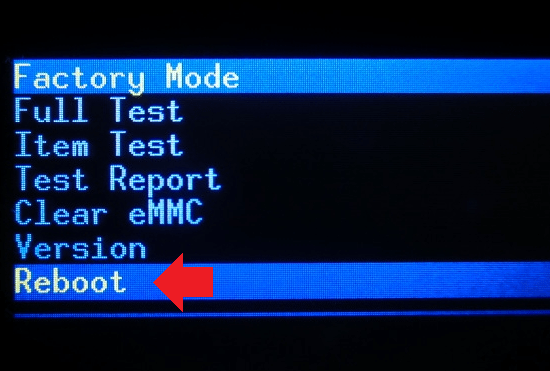
Именно его вам и нужно выбрать для перезагрузки устройства. При этом смартфон будет загружен в обычном режиме. Больше вам ничего делать не нужно.
| Статьи |
Друзья! Сегодня столько разговорах о ОС, recovery, всяких словах с корнем -boot- , что если чего-то не знаешь, то чувствуешь себя глупым (я никого не унижаю, нет). Поэтому я решил Вам рассказать об этом
Внимание! За все Ваши действия никто, кроме вас ответственности не несёт!
И не зря у этого топика такое название, потому что я расскажу о Recovery и Factory mode. Я думаю многие слышали о recocery, но что это? Это набор программ для действия с ОС, таких как бекап и восстановление данных и так далее
Но мало кто слышал о factory mode. Это режим, который позволяет проверить телефон на работоспособность. Можно проверять всё сразу или по отдельности. Но об этом позже
Важно: перед действиями в recovery и factory mode, зарядите устройство не мение чем на 50%, так как все действия в этих режимах очень сильно расходуют батарею.
1. Как перейти:
если у вас есть качельки громкости, то выключите устройство.Если их нет, то зажмите кнопку «домой». Затем, зажав их и кнопку питания, дождитесь такого окна (его может и не быть, ничего страшного) : 2.Выбор режима:
теперь выбираем то, что нужно
Для recovery — звук+, для factory mode — звук- соответственно. 3.Разбираемся, что зачем и как:
Так выглядит recovery: Разберём что к чему: reboot system now = перезагрузка системы; apply update from sdcard = распаковка архивов и установка прошивок и прочего содержимого архивов (в большинстве случаев нужны root-права) ; wipe data/factory reset = полный сброс настроек; wipe cache partition = очистка кеша; backup user data = бекап данных, причём всех. Нужно ~ 200 МБ на карте памяти) ; restore user data = восстановление данных из бекапа, сделанного в прошлом пункте. Теперь factory mode (не везде он есть) : 1.Tpupgrade = улучшение сенсорной панели внизу девайса; 2.Full Test = полный тест телефона; 3.Item Test = выбороный тест; 4.Test Report = оповещение о тесте; 5.Signaling Test = тест сигнала СИМ-карты; 6.GPS Test = тут всё понятно, тест GPS ; 7.Reboot = перезагрузка
Затем, зажав их и кнопку питания, дождитесь такого окна (его может и не быть, ничего страшного) : 2.Выбор режима:
теперь выбираем то, что нужно. Для recovery — звук+, для factory mode — звук- соответственно. 3.Разбираемся, что зачем и как:
Так выглядит recovery: Разберём что к чему: reboot system now = перезагрузка системы; apply update from sdcard = распаковка архивов и установка прошивок и прочего содержимого архивов (в большинстве случаев нужны root-права) ; wipe data/factory reset = полный сброс настроек; wipe cache partition = очистка кеша; backup user data = бекап данных, причём всех. Нужно ~ 200 МБ на карте памяти) ; restore user data = восстановление данных из бекапа, сделанного в прошлом пункте. Теперь factory mode (не везде он есть) : 1.Tpupgrade = улучшение сенсорной панели внизу девайса; 2.Full Test = полный тест телефона; 3.Item Test = выбороный тест; 4.Test Report = оповещение о тесте; 5.Signaling Test = тест сигнала СИМ-карты; 6.GPS Test = тут всё понятно, тест GPS ; 7.Reboot = перезагрузка
4.Меры предосторожности:
соблюдайте правила, написанные и вы снизите риск того, что у Вас что-то случится с телефоном. 1. Зарядите устройство не мение чем на 50%, если хотите сделать бекап или перепрошиться и т.д
; 2. Дайте девайсу остыть: во время выполнения вышеперечисленных действий девайс сильно нагревается. Если он слишком сильно нагрелся, лучше вытащите батарею. В принципе, всё. Удачи в перепрошивке и т.п.!
Зарядите устройство не мение чем на 50%, если хотите сделать бекап или перепрошиться и т.д. ; 2. Дайте девайсу остыть: во время выполнения вышеперечисленных действий девайс сильно нагревается. Если он слишком сильно нагрелся, лучше вытащите батарею. В принципе, всё. Удачи в перепрошивке и т.п.!
Recovery на китайском
Устройства, произведенные в Китае, оснащены системным меню на языке производителя. Для удобства использования требуется сопоставить пункты меню recovery на китайском языке со стандартными пунктами, идентичными по содержанию и набору функций.
Для вызова меню рекавери необходимо:
- Отключить питание устройства
- Одновременно нажать и держать клавишу включения и увеличения громкости
- Удерживание кнопок вызовет включение аппарата и вывод требуемого режима
Перемещаться по пунктам настроек вверх и вниз пользователь может кнопками громкости, для выбора конкретного действия используется кнопка «домой».

Основные разделы системного меню рекавери на китайском языке соответствуют стандартному переводу:
- Auto Test – проверка основных параметров операционной системы и тестирование ее на наличие ошибок
- Wipe eMMC – жесткий сброс всех параметров и настроек смартфона без возможности восстановления
- Reboot – перезагрузить
- Version info – справка
- Mounts with Storage – управление памятью гаджета, информация о количестве свободного пространства или форматирования
- Wipe Cache Partition – очистка кэша
- Wipe Cache Partition – копирование всей имеющейся информации
- Factory Reset – восстановление заводских настроек
Для выхода из настроек достаточно нажать кнопку отключения питания.
Для восстановления заводских настроек устройства производится hard reset (хард резет). Выполнить этот пункт можно двумя способами – в меню и, для случаев, когда смартфон не включается, сочетанием клавиш.
Hard reset на китайском телефоне в меню удобно использовать только при настроенном русском языке пунктов:
- Выбрать «Настройки»
- Активировать «Восстановление и сброс»
- Дополнительно кликнуть на «Сброс настроек»
Для тех случаев, когда аппарат не включается или не доступно русифицированное меню, сброс хард резет на китайском телефоне выполняется через раквери или нажатием кнопок «Питание»+ «Домой» + «Громкость вниз», далее выбрать wipe.

Выполнение хард резета удалит все личные данные пользователя из памяти гаджета.
Сброс настроек на китайском устройстве Wipe data factory reset позволяет пользователю очистить кэш, удалить установленные приложения и ошибки, вызываемые их работой, сохранив при этом медиа файлы – музыку, фото, изображения.

Вызвать меню рекавери на ОС Андроид в устройстве Xiaomi можно выполнив стандартную последовательность действий. Выключить смартфон, после чего одновременно зажать кнопки: громкость вверх, домой и питание. Кнопки увеличения/уменьшения громкости используются для перемещения по пунктам, клавиша выключения – для выбора, активации одного из действий. В этом режиме доступно сделать не только возврат к заводским параметрам или восстановить работоспособность, но и обновить системные папки TWRP, CWM.

На Андроиде в системном меню recovery можно не только сбросить, но и протестировать работу телефона в пункте Factory mode. Он представлен несколькими подпунктами, расшифровка их значения на русском языке:
- Full Test – проверяются все параметры телефона
- Item Test – выборочное сканирование
- Signaling Test – тест sim-карты и уровня сигнала
- GPS – диагностика корректности работы системы определения местоположения

Что делать при появлении Factory Mode
Использование новой прошивки (включая даже многофайловую сервисную прошивку с repartition) или же Wiping data/cache не могут здесь помочь, и точно так же не будет работать код *#8797663#, то есть практически любые процедуры не приносят никакого результата, и в итоге окно все равно будет висеть. Совокупность всех указанных неисправностей говорит о том, что у вас был изменен или же поврежден раздел EFS, который представляет собой один из наиболее важных системных разделов, включающий в себя уникальную информацию, которая является необходимой для нормальной работы любого гаджета. Стоит отметить тот факт, что двух одинаковых разделов EFS не существует в принципе.
В связи с этим, первое, что должен запомнить каждый пользователь гаджетов на операционной системе Андроид – это то, что перед поведением каких-либо серьезных манипуляций с программным обеспечением своего устройства (к примеру, прошивкой), нужно в обязательном порядке провести сохранение раздела EFS на другом накопителе. Если у вас на каком-нибудь другом носителе будет присутствовать заранее созданная копия EFS, в конечном итоге вы сможете сэкономить не только нервы и собственное драгоценное время, но еще и деньги, ведь восстановить эксклюзивную информацию действительно можно, но, скорее всего, вам придется обратиться к специалистам в сервисный центр, так как в процессе восстановления может понадобиться использование специального оборудования.
Если же раздел уже является поврежденным, вследствие чего на вашем устройстве произошло включение Factory Mode, то в таком случае вам нужно использовать один из двух способов устранения этой проблемы «в домашних условиях» с восстановлением всех необходимых вам функций и данных.
Восстановление работоспособности гаджете на Андроид
Однако, если выполнить нормальную загрузку системы не удается, потребуется выполнить ряд операций для восстановления нормальной работы андроид. Для этой цели проще всего воспользоваться Recovery Mode, в котором достаточно выбрать Wipe Data/Factory reset.
Как известно, проблемы загрузки возникают в тех случаях, когда пользователь некорректно установил прошивку. Причем проблема может быть как в ПО, так и в действиях пользователя, ввиду чего, не следует выполнять данные операции без необходимого опыта.

Очень важно понимать, что это приведет к полному удалению данных пользователя и. Поэтому, применять функцию следует аккуратно и только в случае прямой необходимости
Если данная операция не помогла, пользователь может попробовать установить другую прошивку на свой девайс. Это может быть как стандартная ОС, с которой гаджет поставлялся в продажу, так и кастомная. Последняя имеет ряд как преимуществ, так и недостатков. Поэтому прежде, чем определиться с выбором, желательно изучить соответствующие материалы.
Мы уже рассмотрели все базовые и теоретические вопросы насчёт Хард Ресета или сброса гаджета к заводским настройкам. Когда и для чего его нужно делать, и что будет после полного сброса . Если вы ещё не до конца поняли весь смысл этой операции рекомендуем заново обратиться к началу и прочитать всё внимательно. Возможно вред от сброса будет для вас гораздо более ощутимым нежели приобретённая польза. Итак, приступим!
Особенности очистки android
Спустя определенное время использования гаджета, пользователь замечает, что скорость открытия приложений, меню и прочего уже не такая, какой она была при покупке. Смартфон начинает зависать, вылетать и удивлять другими разнообразными глюками. Порой причина кроется в переполненной памяти, либо в закравшихся вирусах.
Если освободив память аппарат продолжает глючить, а антивирусная программа не находит никаких угроз, остается такой вариант, как восстановить android и откатить в исходное состояние, до заводских параметров.
Однако, не все знают, что такое выполнить вполне реально, и задаются вопросом, как сделать полный сброс андроид. Не имеет значения, какой версии ваша операционная система, аппаратный сброс на андроиде поддерживает любая из них, даже самая старая.
Прежде чем вернуть андроид к заводским настройкам, вы должны помнить, что все файлы будут уничтожены, аппарат выполнит полное форматирование. Будет удалено все, что было внесено после оригинальных фабричных правил:
- Контакты
- Пометки в записной книге
- Скачанные приложения
- Фотографии, видео- , аудиофайлы
- Текстовые документы, книги
- Зафиксированные в браузере логины и пароли от ваших аккаунтов
Меню «factory mode» на андроиде: что можно делать при помощи него? Что это Factory Mode или сброс настроек: Как войти и выйти
Мобильные гаджеты обладают большим числом скрытых возможностей, одной из которых, представляется, так называемый, фактори мод. Как можно понять из названия, он предназначается для использования еще на фабриках, когда требуется проверить качество готового продукта и работоспособность комплектующих. Также его часто используют работники сервисных центров для проведения тех же манипуляций.
Для начала нужно разобраться что это за меню такое factory mode на андроиде
Что делать может пользователь через этот системный компонент? Принимая во внимание его назначение, можно достоверно предположить, что все доступные в нем пользователю функции, носят технический характер
ВАЖНО! Подобные манипуляции не следует проводить при отсутствии четкого понимания, что именно требуется сделать, а также знания специфики работы современных смартфонов. В противном случае, девайс может просто сломаться, что потребует дополнительных трат на ремонт или же продолжительную процедуру восстановления
Все представленные в меню возможности, можно условно разделить на три группы:
В противном случае, девайс может просто сломаться, что потребует дополнительных трат на ремонт или же продолжительную процедуру восстановления. Все представленные в меню возможности, можно условно разделить на три группы:
- Диагностические, предназначенные для выявления различных проблем и неисправностей;
- Операционные, необходимые для выполнения конкретных манипуляций с девайсом и ОC;
- , чье назначение заключается в регулировке скрытых параметров гаджета.
Обычные пользователи, не испытывающие каких-либо проблем со своим аппаратом, как правило не сталкиваются с данным элементом, так как запустить его можно либо принудительно, либо в случае отказа графического интерфейса системы запускаться.
Как восстановить системный раздел
Восстановить системный раздел на Андроид непросто. Перед тем, как приступить к реанимации аппарата, нужно заранее сделать резервную копию. Это можно осуществить при помощи соединения телефона к компьютеру через USB-кабель.
Если резервная копия имеется, то сделайте следующее:
- В заводском режиме выберите пункт «Clear eMMC/wipe data/factory reset».
- Будет представлен список точек восстановления. Укажите нужную. Рекомендуется выбирать предпоследнюю или последнюю. Нажмите кнопку «Power» для подтверждения.
- Подождите пару секунд. Смартфон восстановит работу системы и переведет вас в штатный режим.
В случае отсутствия точки восстановления следуйте ниже приведенной инструкции:
- При помощи файлового менеджера (например, Root Explorer) найдите папку системного раздела. Путь: efs/FactoryApp. Там находится файл «factorymode».
- Откройте этот документ при помощи файлового менеджера. Это можно сделать с компьютера через текстовый редактор.
- Найдите строчку с символом «ON». Это означает, что заводской режим включен.
- Поменяйте значение на «OFF». Обязательно сохраните изменения.
- Скопируйте файл на смартфон, если операция проводилась с ПК.
- Перезагрузите телефон.
После этого аппарат перейдет в штатный режим.
Важно помнить, что проводить операции по восстановлению телефона не рекомендуется. Пользователь должен иметь четкие представления о заводском режиме. Появление Factory Mode не всегда является плюсом, поскольку это может быть системное повреждение смартфона
При правильном использовании режима существует возможность проведения тестов для проверки качества работы устройства
Появление Factory Mode не всегда является плюсом, поскольку это может быть системное повреждение смартфона. При правильном использовании режима существует возможность проведения тестов для проверки качества работы устройства.
В операционной системе Android есть столько всего, что когда начинаешь разбираться, глаза разбегаются. Например, знаете ли вы, что такое ? А это, между прочим, меню восстановления. Есть и другие режимы, например, Factory Mode. Что это такое?
Factory Mode переводится с английского как «заводской режим». По сути, это вшитая в прошивку утилита для тестирования и настройки вашего смартфона. Factory Mode состоит из нескольких основных пунктов, их может быть как 5, так и 10 в зависимости от версии вашего устройства. Иногда встречается меню всего из 3 пунктов. Вот, к примеру, Factory Mode, состоящий из 9 пунктов меню.

Вы можете заметить, что меню заводского режима в данном случае представлено на английском языке, что уже хорошо. На некоторых смартфонах это меню может быть на китайском диалекте и разобраться в нем будет куда сложнее.
Некоторые из пунктов меню:
Full Test, Auto Test — полный тест смартфона, где проверяются все возможные параметры.
Item Test — выборочный тест. Пользователь сам выбирает, что именно ему необходимо проверить.
GPS — проверка позиционирования устройства.
Clear eMMC — сброс устройства до заводских настроек, удаление всех данных (аналог wipe data/factory reset в Recovery Mode).
Debug Test — режим отладки.
Test Report — оповещение о тестировании.
Отчасти Factory Mode может заменить собой Recovery Mode (например, для сброса настроек), но это абсолютно разные режимы. Кроме того, на большинстве устройств Factory Mode позволяет только провести тестирование смартфона, но не даст вам выполнить других действий вроде все того же (Hard Reset).
Кстати, обращаем ваше внимание на то, что перемещение по Factory Mode производится с помощью механических клавиш (Power и клавиш регулировки звука), хотя где-то используются и сенсорные клавиши управления, которые находятся под экраном
Android Data Recovery
- 1 Recover Android File
- Undelete Android
- Android File Recovery
- Recover Deleted Files from Android
- Download Android Data Recovery
- Android Recycle Bin
- Recover Deleted Call Log on Android
- Recover Deleted Contacts from Android
- Recover Deleted Files Android Without Root
- Retrieve Deleted Text Without Computer
- SD Card Recovery for Android
- Phone Memory Data Recovery
2 Recover Android Media
- Recover Deleted Photos on Android
- Recover Deleted Video from Android
- Recover Deleted Music from Android
- Recover Deleted Photos Android Without Computer
- Recover Deleted Photos Android Internal Storage
3. Android Data Recovery Alternatives
- Android Data Recovery Apps
- Free Android Data Recovery Software
- Jihosoft Android Phone Recovery
Как включить и выключить заводские настройки
Фактори Мод можно запустить принудительно с помощью особой комбинации кнопок. Он также загружается автоматически в тех случаях, когда операционная система по каким-то причинам запуститься не может. Чаще всего это происходит в результате неудачной попытки выполнить прошивку устройства. Установка ROM – сложная задача даже для опытного пользователя, и довольно часто эта процедура заканчивается неудачей. Factory Mode часто путают с Fastboot Mode, но это не одно и то же.
В операционной системе Android есть столько всего, что когда начинаешь разбираться, глаза разбегаются. Например, знаете ли вы, что такое Recovery Mode
? А это, между прочим, меню восстановления. Есть и другие режимы, например, Factory Mode. Что это такое?
Factory Mode переводится с английского как «заводской режим». По сути, это вшитая в прошивку утилита для тестирования и настройки вашего смартфона. Factory Mode состоит из нескольких основных пунктов, их может быть как 5, так и 10 в зависимости от версии вашего устройства. Иногда встречается меню всего из 3 пунктов. Вот, к примеру, Factory Mode, состоящий из 9 пунктов меню.
Вы можете заметить, что меню заводского режима в данном случае представлено на английском языке, что уже хорошо. На некоторых смартфонах это меню может быть на китайском диалекте и разобраться в нем будет куда сложнее.
Некоторые из пунктов меню:
- Full Test, Auto Test — полный тест смартфона, где проверяются все возможные параметры.
- Item Test — выборочный тест. Пользователь сам выбирает, что именно ему необходимо проверить.
- GPS — проверка позиционирования устройства.
- Clear eMMC — сброс устройства до заводских настроек, удаление всех данных (аналог wipe data/factory reset в Recovery Mode).
- Debug Test — режим отладки.
- Test Report — оповещение о тестировании.
Отчасти Factory Mode может заменить собой Recovery Mode
(например, для сброса настроек), но это абсолютно разные режимы. Кроме того, на большинстве устройств Factory Mode позволяет только провести тестирование смартфона, но не даст вам выполнить других действий вроде все того же сброса настроек (Hard Reset)
.
Кстати, обращаем ваше внимание на то, что перемещение по Factory Mode производится с помощью механических клавиш (Power и клавиш регулировки звука), хотя где-то используются и сенсорные клавиши управления, которые находятся под экраном
Как включить Factory Mode?
Factory Mode можно найти далеко не в каждом смартфоне. Некоторые производители от него отказались по той простой причине, что тестирование устройства проводится с помощью фирменных утилит или специальных комбинаций клавиш.
Если в вашем устройстве имеется Factory Mode, чаще всего он запускается:
Нажатием на клавишу Power и клавишу увеличения звука выключенного устройства:
При нажатии на клавишу Power и клавишу уменьшения звука выключенного устройства:
При нажатии на клавишу Power и клавиши увеличения и уменьшения звука одновременно выключенного устройства.
Рассказываем о режиме Factory Mode на Android-смартфонах и планшетах: что это, зачем нужно и как пользоваться?
Иногда при работе со смартфоном на базе Android наступает ситуация, когда он зависает или внезапно отключается, а при попытке его включить операционная система не загружается. Вместо этого на дисплее видно несколько строчек английских букв на черном фоне. Многие владельцы делают вывод, что смартфон сломался, и несут его в сервисный центр.
Получение root-доступа
Есть возможность получения root доступа через уязвимости софта, но они легко закрываются. Есть железный вариант и он надежнее. Это работает на Теграх без автопилота и с автопилотом 1 поколения. CID — центральный дисплей это дочерняя плата к MCU.
CID сделан Nvidia, процессор на MCU так же Nvidia. Поскольку это сделано nVidia, они использовали типичную систему на своих высококлассных видеокартах, то есть обновление прошивки идет попеременно в раздел 1 или 2, в зависимости от того, что в данный момент не активно, новая прошивка проверяется, затем автомобиль перезагружается на новую прошивку и развертывает поэтапные компоненты в остальной части автомобиля.
Загрузочный сопроцессор живет в чипе Tegra 3, отличном от реального процессора T3, и при сбросе этот сопроцессор инициализируется. Это довольно большой чип для встроенного устройства (512 МБ), и причина в том, что он отслеживает, какой раздел в eMMC является активным, а затем грузит ОС из него в оперативной памяти при каждой загрузке. После завершения работы сопроцессор цепочкой загружается в процессор T3, который загружается в файловую систему в оперативной памяти, и монтирует раздел eMMC 3 как /var и 4 как /home.
Более подробно на английском https://unofficial-tesla-tech.com/index.php?title=Rooting_MCU1
Если у тебя model3, значит ты умеешь отделять зерна от плевел, тебе маркетинговый шит что слону дробина, не бьет прямиком в мозг, то ты понимаешь, что Tesla model 3 это лучший электромобиль на текущий момент. Это многократно подтверждается владельцами с опытом эксплуатации разных моделей.
Возможно, Вам как и мне, с первого взгляда на интерьер model3 захотелось эту видеодвойку на шифонэре прикрыть салфеточкой.
Но, это только на первый взгляд. Чем дольше ты будешь пользоваться этим авто — тем более ты проникнешься гениальностью исполнения.
Недавно я получил Tesla Model 3, и так как я обожаю ковыряться в системах и пытаясь выяснить, как устроен мой компьютер (моя машина).
Я работаю над инфраструктурой машинного обучения ( https://golf-robotics.com/, сами понимаете, будущее за роботами), поэтому мне хотелось бы иметь возможность взглянуть на то, как автопилот FSD работает под капотом и что он на самом деле может делать за пределами той ограниченной информации, которую показывает пользовательский интерфейс.
Если Вы хотите повторить мои действия или испытывать что-то новое стоит зарегистрироваться в Tesla bug bounty https://bugcrowd.com/tesla
Одобренные участники программы могут взламывать автомобили Tesla без боязни юридических последствий или отзыва гарантии. Тесла поможет Вам оживить кирпич, но это не точно!
Внутренняя автомобильная сеть использует Marvel 88EA6321 в качестве коммутатора. Это автомобильный гигабитный коммутатор.
Большинство соединений используют 100BASE-T1, который является 2-проводным PHY для Ethernet. Компьютеры автопилота, модем, тюнер, шлюз, CID-все используют 100Base-T1. Есть два стандартных порта Ethernet. Один из них расположен на материнской плате CID и имеет стандартный разъем Ethernet. Другой расположен в пространстве для ног со стороны водителя и имеет специальный разъем.
Виды тестов в Factory Mode на андроиде
Как уже было сказано, режимы заводских тестов призваны для того, чтобы тестировать аппаратные и программные компоненты смартфонов и планшетов. Они начинают постепенно исчезать из новых моделей различных производителей, так как становятся ненужным инструментом в связи с появлением встроенных систем тестирования и браковки гаджетов на заводе.
Не все знакомы с Factory Test Android, что это и для чего нужно. Заводские режимы для тестов могут существенно отличаться друг от друга не только на основе различий в релизе и версии операционной системы, но и в связи с требованиями к программным и аппаратным средствам конкретного производителя. Основными тестами в Factory Mode являются:
- Auto Test;
- Manual Test;
- Debug Test;
- Clear eMMC Android;
- PCBA Test Android;
- Check if Root or Not.
Необходимо более подробно рассмотреть каждый вид.
Для чего нужен Auto Test
Авто тест — это самый главный и общий тест, при котором будут протестированы основные функции телефона. Он по максимуму пройдется по всей аппаратной части смартфона или планшета и проверит на работоспособность все доступные модули.
Важно! Именно этот тест необходимо делать, если производится простая и общая диагностика устройства. Просто так в фабричный режим не заходят, а полное сканирование позволит проверить все доступные модули на работоспособность
Manual Test
Аналог Full Test или Auto Test, который выполняет такую же проверку тех или иных средств и модулей гаджета, выясняя, какие из них работают корректно, а какие подлежат замене или вообще не откликаются на запрос.
Clear eMMC Android — что это
Не все знакомы и с параметром Clear Emmc Android, что это и как работает. На самом деле все очень просто. Это сброс данных (кэша и прочих настроек). Он работает аналогично стандартным функциям «Очистка кэша» и «Сброс настроек до заводских параметров», которые доступны в соответствующем разделе приложения «Настройки».
Аналог этого пункта можно найти в рекавери под названием «wipe data/factory reset». Также он может называться «Clear Flash».
Важно! Следует внимательно относиться к этой функции и не нажимать на нее. В противном случае все данные с телефона будут удалены

Процесс загрузи Factory Mode
Что такое Debug Test
Debug Test представляет собой процесс входа в режим отладки и начало проверки на наличие ошибок с их дальнейшим исправлением. В нем можно пройтись по всем проблемам операционной системы андроид и решить их по возможности.
PCBA Test Android — что это
Еще один пункт в фабричном меню, предназначение которого заключается в калибровке датчика движения и приближения, встроенного в переднюю панель корпуса гаджета. Также он может называться «Device PCBA Calibration», но от изменения наименования суть работы не меняется. Процессор и ряд других модулей проверят датчик на работоспособность и откалибруют его в соответствии со стандартными настройками.
Check if Root or Not
Некоторые производители также добавляют в свой фактори моде специальный раздел под названием «Check if Root or Not». Из этого остановится понятно, что весь его функционал направлен на определение, есть ли на данном мобильном устройстве права и привилегии суперпользователя или нет.
Большинство платных и бесплатных программ для проверки наличия рут-прав, которые можно найти или купить в официальном магазине Google Play Market или на сторонних ресурсах, чаще всего используют уже встроенный в систему функционал и преподносят его в более приемлемом для большинства пользователей интерфейсе.
К сведению! Каким именно образом происходит проверка, будь то поиск специального файла в корневом каталоге операционной системы или запросы через встроенный терминал, знает только производитель устройства.

Очитка данных через специальный пункт «Wipe data»
Таким образом, был разобран фактори моде на андроиде, что это такое и зачем он нужен. Данный режим позволяет сделать множество тестов и проверить телефон или планшетный компьютер под управлением платформы Android на работоспособность тех или иных аппаратных и программных модулей. Также можно по аналогии с рекавери сбросить данные и настройки или проверить наличие рут-прав.






